网络实验二实验报告
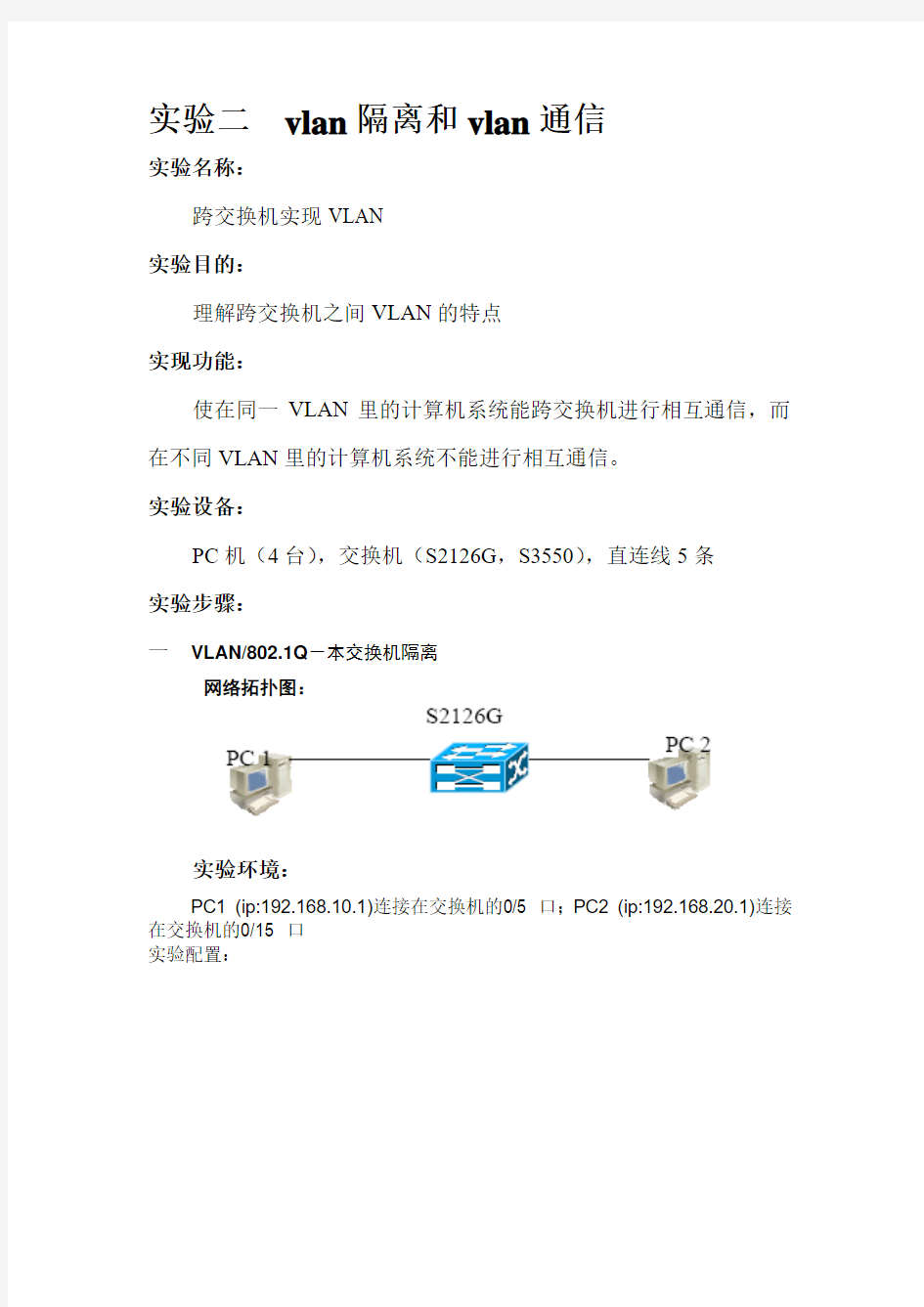

实验二vlan隔离和vlan通信
实验名称:
跨交换机实现VLAN
实验目的:
理解跨交换机之间VLAN的特点
实现功能:
使在同一VLAN里的计算机系统能跨交换机进行相互通信,而在不同VLAN里的计算机系统不能进行相互通信。
实验设备:
PC机(4台),交换机(S2126G,S3550),直连线5条
实验步骤:
一VLAN/802.1Q-本交换机隔离
网络拓扑图:
实验环境:
PC1 (ip:192.168.10.1)连接在交换机的0/5 口;PC2 (ip:192.168.20.1)连接在交换机的0/15 口
实验配置:
设置:PC1 IP=192.168.10.1
PC2 IP=192.168.20.1
PC3 IP=192.168.10.11
实验过程:
清空交换机原有vlan配置,将fastethernet0/5口加入,将fastethernet0/15口加入vlan 20.
实验结果:
运行结果如下:
Pinging 192.168.20.1 with 32 bytes of data:
Request timed out.
Request timed out.
Request timed out
Request timed out.
Ping statistics for 192.168.20.1:
Packets: Sent = 4, Received = 0, Lost = 4 (100% loss),
Approximate round trip times in milli-seconds:
Minimum = 0ms, Maximum = 0ms, Average = 0ms
二VLAN/802.1Q-跨交换机VLAN
网络拓扑图:
实验环境:
两台交换机的fast0/24互联,其中一台交换机的fast0/5和fast0/15连接pc1(IP:192.168.10.3)和pc2(IP:192.168.20.1),另一台交换机的fast0/5接pc3(IP:192.168.10.1)
实验配置:
实验结果:
设置:PC1 IP=192.168.10.1
PC2 IP=192.168.20.1
PC3 IP=192.168.10.11
运行结果如下:
PC1 PING PC3和PC1 PING PC2结果如下:
PC3 PING PC1结果如下:
Pinging 192.168.10.1 with 32 bytes of data:
Reply from 192.168.10.1: bytes=32 time<10ms TTL=64
Reply from 192.168.10.1: bytes=32 time<10ms TTL=64 Reply from 192.168.10.1: bytes=32 time<10ms TTL=64 Reply from 192.168.10.1: bytes=32 time<10ms TTL=64
Ping statistics for 192.168.10.1:
Packets: Sent = 4, Received = 4, Lost = 0 (0% loss), Approximate round trip times in milli-seconds:
Minimum = 0ms, Maximum = 0ms, Average = 0ms 三VLAN 之间进行通信
网络拓扑图:
配置命令如下:
设置:PC1 IP=192.168.10.1
PC2 IP=192.168.20.1
PC3 IP=192.168.10.11 实验结果:
PC1 PING PC3和PC1 PING PC2结果如下:
PC2 PING PC3结果如下:
Pinging 192.168.10.11 with 32 bytes of data:
Reply from 192.168.10.11: bytes=32 time<10ms TTL=63 Reply from 192.168.10.11: bytes=32 time<10ms TTL=63 Reply from 192.168.10.11: bytes=32 time<10ms TTL=63 Reply from 192.168.10.11: bytes=32 time<10ms TTL=63 Ping statistics for 192.168.10.11:
Packets: Sent = 4, Received = 4, Lost = 0 (0% loss), Approximate round trip times in milli-seconds:
Minimum = 0ms, Maximum = 0ms, Average = 0ms
淮海工学院计算机网络实验一实验报告
淮海工学院计算机工程学 院 实验报告书 课程名:计算机网络 题目:实验1 网络认识实验 班级: 学号: 姓名:
一.实验目的与要求 1、通过实验了解主要的网卡、网络连接头、网络传输介质、常见网络设备的特性; 2、初步掌握网卡的安装、各种参数、协议的设置。 二.实验内容或题目 1、参观网络管理实验室,了解和认识网卡、网络连接头、传输线缆、集线器、交换机、路由器、服务器; 2、按照学校校园网环境,基本学会网卡的安装与配置。 三.实验步骤与源程序 1、介绍构建小型局域网的基本步骤; 2、观看各类网卡,介绍网卡的基本功能、分类方法(按总线标准、协议标准、传输速率等分类); 3、观看常见的网络连接头,重点介绍RJ-45连接头及其A标、B标的制作; 附 4 和光纤的特性; 5、观看常见的网络设备,主要介绍集线器Hub、交换机和路由器的功能与特性; 6、动手安装网卡,并Windows 2000环境中安装网卡驱动程序,根据校园网和实验室的环境与管理规定,配置网卡参数(如静态IP地址,网关路由、DNS服务器等) 四.测试数据与实验结果 1、介绍构建小型局域网的基本步骤: 构建局域网的准备工作:①选择合适的组网方式—总线型网络,交叉双绞线,星型网络。 ②组网设备—集线器,网卡,网线,RJ-45水晶头③电脑选购④局域网络设置⑤局域网络的IP地址的设置。通信介质,网卡,modem,路由器等;根据相关配套接口连接计算机,实现网络通信。设置IP地址,设置在同一网段且不能重复,设置方法如下:打开控制面板——网络连接——右键“无线网络连接”——属性——Internet协议。回到“无线网络连接”属性的界面,点击“无线网络配置”——高级,选择“仅计算机到计算机”。以上2步在每台电脑上都要进行。选择一台机器作为服务器。在无线网络配置页面点击添加。为了局域网的安全,在弹出页面中将"自动为我提供此密钥"前的对勾去掉.然后设置SSID号以及网络密钥,点击确定之后服务器的设置就已完成。在另几台台机器上搜索无线信号,双击所搜索到的信号,在弹出页面内输入您所设置的密钥后即可完成连接。 2、网卡 通信适配器或网络接口卡NIC,简称网卡,装有处理器和存储器。网卡实现工作站与局域网传输介质之间的物理连接和电信号匹配,接收和执行工作站与服务器送来的各种控制命令,完成物理层的功能。
武汉大学计算机网络实验报告 (2)
武汉大学教学实验报告 动力与机械学院能源动力系统及自动化专业2013 年11 月10 日
一、实验操作过程 1.在仿真软件packet tracer上按照实验的要求选择无线路由器,一般路由器和PC机构建一个无线局域网,局域网的网络拓扑图如下: 2.按照实验指导书上的表9.1(参数配置表)对路由器,DNS服务器,WWW服务器和PC机进行相关参数的配置: 服务器配置信息(子网掩码均为255.255.255.0) 主机名IP地址默认网关 DNS 202.2.2.1 202.2.2.2 WWW 202.3.3.1 202.3.3.3 路由器配置信息(子网掩码均为255.255.255.0) 主机名型号IP地址默认网关时钟频率ISP 2620XM e1/0:202.2.2.2 e1/1:202.3.3.3 s0/0:202.1.1.2 64000 Router2(Server) 2620XM f0/0:192.168.1.1 s0/0:202.1.1.1 Wireless Router Linksys WRT300N 192.168.1.2 192.168.1.1 202.2.2.1 备注:PC机的IP地址将通过无线路由器的设置自动分配 2.1 对router0(sever)断的配置: 将下列程序代码输到router0中的IOS命令行中并执行,对router0路由器进行设置。Router>en Router#conf t
2.3 WWW服务器的相关配置 对www服务器进行与DNS服务器相似的配置,包括它的IP地址,子网掩码,网关等,具体的相关配置图见下图: WWW服务器的相关配置图
计算机网络实验报告精编WORD版
计算机网络实验报告精 编W O R D版 IBM system office room 【A0816H-A0912AAAHH-GX8Q8-GNTHHJ8】
计算机网络实验报告实验时间:2018年5月16日 参加人员:袁志伟朱兴旺周瑞锦刘小旭 一、实验名称:VLAN划分与配置 了解vlan的作用,掌握在一台交换机上划分VLan的方法和跨交换机的VLan的配置方法,掌握Trunk端口的配置方法。理解三层交换的原理,熟悉Vlan接口的配置 二、实验内容 首先,在一台交换机上划分VLan,用ping命令测试在同一VLan和不同VLan中设备的连通性。然后,在交换机上配置Trunk端口,用ping命令测试在同一VLan和不同VLan中设备的连通性。最后,利用交换机的三层功能,实现Vlan间的路由,再次用ping命令测试其连通性。 三、实验步骤 实验组网架构
图二 Trunk 端口的配置组网图 E0/11 E0/1 E0/1 E0/11 E0/13 E0/1S1 S2 Vlan2 Vlan2 Vlan3 Vlan3 注:S1中vlan2包括端口e0/1 到e0/5,vlan3包括端口e0/7到e 0/11; 注:vlan2包括端口e0/1到e0/5,vlan3包括端口e0/7到e0/11 E0/1 E0/2 E0/10 E0/11 Vlan2 Vlan3 S1 PA PB
图三 VLan 间通信的配置组网图 实施步骤 1.Vlan 的基本配置 步骤1 按照组网图一连接好设备,为交换机划分Vlan 。参考配置命令如下:
计算机网络实验报告
《计算机网络》实验报告 内蒙古工业大学信息工程学院计算机系 年 月 日 专业 班级 组号 学号 姓名
实验一网线制作及网络设备的配置 3. nslookup的主要用途是什么? 4.检查本地主机的端口占用情况,摘抄部分并解释。 5. 利用ipconfig命令检查本地主机的ip地址和mac地址的配置 6. 使用 Ping 命令,验证本地计算机的 IP 地址是否正确地添加到网络?默认网关是否运行?能否通过路由器通讯?写出验证方法和结果。
7.使用 tracert 跟踪某个网络连接,说明该命令的工作原理。 8. 解释Arp指令的主要用途 9.完成交换机的以下配置,应该用什么命令? 1)由用户视图进入系统视图: 2)进入交换机的端口1: 3)显示交换机端口1的信息: 10.写出交换机端口1的显示信息,并解释交换机端口1所显示信息的含义 11. 完成路由器的以下配置,应该用什么命令? 1)配置路由器的名称为R2: 2)进入路由器的端口1: 3)设置端口1的IP地址和和子网掩码分别为192.168.5.1、255.255.255.248: 4)显示端口1的信息: 12. 写出路由器端口1的显示信息,并解释路由器端口1所显示信息的含义。
13.查看路由表信息,写出相应命令和路由信息 14. 写出在路由器上配置静态路由(到192.168.2.0/24,下一跳192.168.1.1)、缺省路由(115.24.92.1)所用的基本命令。 静态路由 缺省路由
实验二组建网络 1、把你在做简单组网实验的连通情况填入下表。 表2-1 配置路由器前的连通情况 2. 配置完路由器后,如何查看路由器的E0及E1的接口状态?将路由器的E0及E1的接口状态信息记录下来。 (1)查看路由器的E0的接口状态命令: 根据显示结果填写E0的接口状态信息: Ethernet0/0 current state : Line protocol current state : The Maximum Transmit Unit: Internet Address: Hardware address: Media type: 是否设置回环(loopback): 是否设置为混杂模式(promiscuous mode): 速率: (2)查看路由器的E1的接口状态命令: 根据显示结果填写E1的接口状态信息: Ethernet0/0 current state : Line protocol current state :
大工17春《计算机网络实验(二)》实验报告
姓名:叶孝天 报名编号:161277305594 学习中心:内蒙古呼伦贝尔奥鹏学习中心 层次:专升本 专业:网络工程 实验一:交换机的登录与配置 实验目的:1、掌握用telnet方式管理交换机原理; 2、掌握交换机telnet配置方法。 实验问题讨论: 1.使用Telnet方式登录交换机: (1) 在交换机上做出必须的预先配置,例如配置交换机的IP 地址和子网掩码,配置登录交换机的用户密码,配置登录用户的权限级别等。请把你为完成这些预先配置所执行的配置命令写到实验报告中。 hostname sw1924enable secret cisco ip address192.168.2.1255.255.255.0 enable password level15cisco15 (2) 配置PC A的IP地址和子网掩码,注意要把PC A的IP 地址与交换机的IP地址设在同一网段。请把你所做的配置写到实验报告中。 ip address192.168.2.3 255.255.255.0
实验二:交换机VLAN间路由配置实验 实验目的:1、掌握单臂路由的工作原理 2、学习配置单臂路由的命令和步骤 实验问题讨论: 1.“reset saved-configuration”命令和“reboot”命令的功能是什么? 答:1、删除设备存储介质中保存的下次启动的配置文件 2、重启设备命令 2.Switch A中VLAN1的端口都包括哪几个端口?VLAN2的端口包括哪几个端口?VLAN3的端口都包括哪几个端口? 答:VLAN1端口包括E0/1 to E0/8 VLAN2端口包括E0/9 to E0/16 VLAN3端口包括E0/17 to E0/24 实验三:路由器的登录与基础配置 实验目的:1、掌握路由器的两种登陆方式 2、掌握路由器的基本命令功能 实验问题讨论: 1.在Telnet登录方式的前期配置中,我们创建本地账户和
计算机网络实验报告 答案讲解
计算机网络实验报告 专业计算机科学与技术 班级计102 学号109074057 姓名王徽军 组号一组D 指导教师毛绪纹 安徽工业大学计算机学院 二○一二年十二月
目录 实验总体说明 (3) 实验一以太网帧的构成 (3) 实验三路由信息协议RIP (8) 实验四传输控制协议TCP (10) 实验五邮件协议SMTP、POP3、IMAP (12) 实验六超文本传输协议HTTP (14)
实验总体说明 1.实验总体目标 配合计算机网络课程的教学,加强学生对计算机网络知识(TCP/IP协议)的深刻理解,培养学生的实际操作能力。 2.实验环境 计算机网络协议仿真实验室: 实验环境:网络协议仿真教学系统(通用版)一套 硬件设备:服务器,中心控制设备,组控设备,PC机若干台 操作系统:Windows 2003服务器版 3.实验总体要求 ●按照各项实验内容做实验,记录各种数据包信息,包括操作、观察、记录、分析, 通过操作和观察获得直观印象,从获得的数据中分析网络协议的工作原理; ●每项实验均提交实验报告,实验报告的内容可参照实验的具体要求,但总体上应包 括以下内容:实验准备情况,实验记录,实验结果分析,算法描述,程序段,实验过程中遇到的问题以及对思考问题的解答等,实验目的、实验原理、实验步骤不需要写入实验报告中。 实验一以太网帧的构成 实验时间:_____________ 成绩:________________ 实验角色:_____________ 同组者姓名:______________________________
练习一:领略真实的MAC帧 q....U 00000010: 85 48 D2 78 62 13 47 24 58 25 00 00 00 00 00 00 .H襵b.G$X%...... 00000020: 00 00 00 00 00 00 00 00 00 00 00 00 00 00 00 00 ................ 00000030: 00 00 00 00 00 00 00 00 00 00 00 00 ............ 练习二:理解MAC地址的作用 ●记录实验结果 表1-3实验结果 本机MAC地址源MAC地址目的MAC地址是否收到,为什么 主机B 8C89A5-7570BB 8C89A5-757113 8C89A5-7570C1 是,主机A与主机B接在同一共享模块 主机D 8C89A5-771A47 8C89A5-757113 8C89A5-7570C1 是,主机C与主机D接在同一共享模块 主机E 8C89A5-757110 无无否,与主机A、C都不在同一共享模块 主机 F 8C89A5-7715F8 无无否,与主机A、C都不在同一共享模块 练习三:编辑并发送MAC广播帧 ●结合练习三的实验结果,简述FFFFFF-FFFFFF作为目的MAC地址的作用。 答:该地址为广播地址,作用是完成一对多的通信方式,即一个数据帧可发送给同一网段内的所有节点。 练习四:编辑并发送LLC帧 ●实验结果 帧类型发送序号N(S)接受序号N(R) LLC 001F 0 ●简述“类型和长度”字段的两种含义 答:一是如果字段的值小于1518,它就是长度字段,用于定义下面数据字段的长度;二是如果字段的值大于1536,用于定义一个封装在帧中的PDU分组的类型。 思考问题: 1.为什么IEEE802标准将数据链路层分割为MAC子层和LLC子层? 答:出于厂商们在商业上的激烈竞争,IEEE的802委员会未能形成一个统一的、最佳的局域网标准,而是被迫制定了几个不同标准,如802.4令牌总线网、802.5令牌环网等。为了使数据链路层能更好地适应多种局域网标准,802委员会就将局域网的数据链路层拆成两个子层,即逻辑链路控制
计算机网络实验三参考答案
1. What is the IP address and TCP port number used by the client computer (source) that is transferring the file to https://www.360docs.net/doc/d77011882.html,? To answer this questio n, it’s probably easiest to select an HTTP message and explore the details of the TCP packet used to carry this HTTP message, using the “details of the selected packet header window” (refer to Figure 2 in the “Getting Started with Wireshark” Lab if you’re uncertain about the Wireshark windows). Ans: IP address:192.168.1.102 TCP port:1161 2. What is the IP address of https://www.360docs.net/doc/d77011882.html,? On what port number is it sending and receiving TCP segments for this connection? Ans: IP address:128.119.245.12 TCP port:80 If you have been able to create your own trace, answer the following question: 3. What is the IP address and TCP port number used by your client computer (source) to transfer the file to https://www.360docs.net/doc/d77011882.html,? ANS: IP address :10.211.55.7 TCP port:49265 4. What is the sequence number of the TCP SYN segment that is used to initiate the TCP connection between the client computer and https://www.360docs.net/doc/d77011882.html,? What is it in the segment that identifies the segment as a SYN segment? ANS: sequence number: 0 Syn Set = 1 identifies the segment as a SYN segment
福建农林大学计算机网络实验报告二
福建农林大学计算机与信息学院 实验报告 2015年10 月27 日
实验项目列表
实验报告 系:计算机科学专业:计算机科学与技术年级: 姓名:学号:实验室号:计算机号: 实验日期:2015 年10 月27 日指导教师签字:成绩: 报告退发(订正、重做) 实验二网络监听实验 一、实验目的 1、理解网络监听原理 2、熟悉网络监听方法 3、理解网络流量 4、掌握TCP/IP的主要协议和协议的层次结构 二、实验环境与设备 本实验在实际因特网环境下进行操作,需要的设备有:一台PC机,WireShark监听软件。WireShark监听软件可从网址:https://www.360docs.net/doc/d77011882.html,/下载。实验配置如图所示。 因特网 三、实验原理 1、网络协议分析器 如果使用Web浏览器或OICQ聊天这样的网络软件,必须有网络连接才能工作,然而,你知道它们在因特网上传送的是什么类型的信息吗? 例如,计算机要对远程Web服务器发送什么数据来获取它需要的网页呢?计算机如何将邮件发给指定的人呢? 可以通过网络协议分析器(如WireShark)来协助观察网络会话的细节。网络协议分析器是一个能记录所有网络分组,并以人们可读的形式显示的软件。在监听重流量网络时,允许用户过滤掉不想要的分组或查看感兴趣的特定分组,而且还能为用户提供所有分组的统计概要。 2、网络监听原理 在共享式局域网中,位于同一网段的每台主机都可以截获在网络中传输的所有数据,正常情况下,一个网卡只响应目的地址为单播地址和广播地址的MAC帧而忽略其它MAC帧,网卡接收这两种帧时,通过CPU产生一个硬件中断,然后由操作系统负责处理该中断,对数据
计算机网络实验二报告
计算机网络实验报告 课程_ 计算机网络 _ 实验名称TCP/IP协议分析与验证 姓名实验日期: 学号实验报告日期: 同组人姓名报告退发: ( 订正、重做 ) 同组人学号 实验名称 TCP/IP协议分析与验证 一.实验环境(详细说明运行的操作系统,网络平台,机器的IP地址) 操作系统:Win8.1 网络平台:Wireshark 机器的IP地址:192.168.191.3 二.实验目的 通过本实验使学生了解和掌握报文捕获工具Wiresshark(或者EtherDetect) 的使用方法和基本特点,通过Wireshark软件捕获并分析基于链路层的协议数 据,包括ARP、ICMP、IP、TCP、UDP以及DNS、FTP、HTTP协议的报文格式以及 工作过程,促使学生真正了解TCP、UDP、IP等协议的构成 三.实验内容及步骤 【实验内容】 要求学生在各自机器上进行文件下载和浏览网页操作,通过Wireshark捕获报文并分析TCP/IP协议族中各种协议的报文格式和工作过程。然后在各自机器上发送ping、tracert命令,然后通过Wireshark捕获以太网帧并分析IP、ICMP和ARP协议的报文格式和工作过程 【实验步骤】 (1)启动Wireshark,并设置好相关参数; (2)启动Wireshark捕获功能;
(3)发送ping或tracert命令或进行文件下载和网页浏览; (4)分析Wireshark捕获的各种报文并验证TCP/IP协议的报文格式和工作过程【实验题目】 1-1.(1)设置获取数据包的filter为两台机之间。 (2)捕获两台机之间的IP数据报的报文。 (3)在报文的十六进制代码中找出源IP、目标IP、首部长度以及协议字段的值。 粘贴报文处: 源IP:c0 a8 bf 03 目标IP:c0 a8 a8 0a 首部长度:45 协议字段的值及含义:01:使用的协议为icmp协议 1-2.(1)设置获取数据包的filter为两台机之间。 (2)捕获两台机之间的ICMP报文。 (3)分析echo request和echo reply两种类型的ICMP报文的。 Ping or tracert?(运行结果):
计算机网络实验报告完整版
华中科技大学文华学院 计算机网络 实 验 报 告 姓名: 学号: 学部(系):信息科学与技术学部 专业年级: 指导教师:朱琳琳 2014年4月
实验1 常用网络命令 1.实验目的 ●掌握常用网络命令的使用方法; ●熟悉和掌握网络管理、网络维护的基本内容和方法 2. 实验前的准备 ●阅读本实验的内容及操作步骤; 3. 实验内容 (1)、arp命令 Arp –a 查看本地局域网内所有用户ip和mac地址绑定关系。 Arp –s 用于在计算机ARP表中添加一个静态的ARP记录。
(2)、ipconfig命令 Ipconfig /all 显示所有适配器的完整TCP/IP配置
Ipconfig /displaydns 显示DNS客户解析器缓存的内容 Ipconfig /flushdns 清理并重设DNS客户解析器缓存的内容。
(3)、Nbtstat命令 Nbtstat -n nbtstat –s ip 通过IP显示另一台计算机的物理地址和名字列表。如nbtstat –s192.168.0.113 (4)、netstat命令 Netstat –a 显示所有有效连接(包括TCP和UDP两种)的信息,如图。
Netstat –n 显示所有活动的TCP 连接以及计算机侦听的TCP 和UDP 端口。 Netstat –r 显示 IP 路由表的内容。该参数与 route print 命令等价。 (5)、ping 命令 Ping后加上ip地址或域名,命令用来检测TCP/IP的安装或运行存在的某些最基本的问题。 可直接键入PING寻求帮助
计算机网络实验报告89340
计算机专业类课程 实 验 报 告 课程名称:计算机网络 学院:计算机科学与工程 专业:计算机科学与技术 学生:ZYZ 学号:26 指导教师:FB 日期:2016年06月10日
目录 实验一 (3) 实验二 (7) 实验三 (12) 实验四 (17) 实验五 (21)
电子科技大学 实验报告 实验一 一、实验名称:交换机和路由器的基本配置 二、实验学时:4 三、实验容和目的: 理解和掌握交换机和路由器的工作原理;掌握交换机和路由器命令行各种操作模式的区别;能够使用各种帮助信息,以及用命令进行基本的配置。 假设是某公司新进的网管,公司要求你熟悉网络产品。 首先要求你登录交换机或路由器,了解并掌握交换机和路由器的命令行操作,以及如何使用一些基本命令对设备进行配置,包括交换机和路由器的设备名、登录时的描述信息、端口参数的基本配置,以及设备运行状态的查看。 四、实验原理: 交换机和路由器的管理方式基本分为两种:带管理和带外管理。 交换机或路由器的命令行操作模式,主要包括:用户模式、特权模式、全局配置模式、端口模式等几种。 交换机或路由器的基本操作命令包括Exit、End、Show version、Show mac-address-table、Show ip route、Show running-config。 以创建两种类型的标题:每日通知和登录标题。 五、实验器材(设备、元器件) 三层交换机1台、路由器1台、计算机1台。 六、实验步骤:
交换机的配置 第一步:交换机各个操作模式直接的切换 Swtich>enable Swtich#configure terminal !使用enable命令从用户模式进入特权模式,再从特权模式进入全局配置模式第二步:交换机命令行界面基本功能 第三步:配置交换机的名称和每日提示信息 第四步:配置接口状态 第五步:查看交换机的系统和配置信息 第六步:保存配置 路由器的配置 第一步:路由器各个操作模式直接的切换 第二步:路由器命令行界面基本功能 第三步:配置路由器的名称和每日提示信息 第四步:配置接口状态 第五步:配置路由器的接口并查看接口配置 第六步:显示路由表的信息 七、实验数据及结果分析: (1)交换机的配置文件容,即show running-config 的结果
计算机网络实验报告xx
实验一网络命令与使用 实验要求: 1、在窗口中显示网络适配器的物理地址、主机的IP地址、子网掩码以及默认网关 2、向一台电脑无限制的发送数据包,此数据包大小为60000byte 3、查看本地计算机或另一台计算机的ARP高速缓存中的当前内容 4、从一台ftp服务器上下载一份文件 实验过程: 1、在窗口中显示网络适配器的物理地址、主机的IP地址、子网掩码以及默认网关 在命令行输入:ipconfig 命令 2、向一台电脑无限制的发送数据包,此数据包大小为60000byte 在命令行格式:ping [-t] [-a] [-n count] [-l length] [-f] [-i ttl] [-v tos] [-r count] [-s count] [[-j computer-list] | [-k computer-list]] [-w timeout] destination-lis
其中-t表示ping指定计算机直到中断,-l定义发送数据包的长度。 3、查看本地计算机或另一台计算机的ARP高速缓存中的当前内容 命令行格式:ARP -a [inet_addr] [-N if_addr] 4、从一台ftp服务器上下载一份文件 命令行格式:ftp [-v] [-n] [-i] [-d] [-g] [-s:filename] [-a] [-w:windowsize]
[computer] 《计算机网络》实验指导书(24学时).doc 实验三网络协议分析 一,使用Ethereal分析软件捕获一段Ping命令的数据流,并分析其工作过程:如图所示: 第一行suorce为172.16.38.5为我的主机名,Destination 为172.16.38.3 为我发送的目的地主机名。后面的request表明我请求发送 第二行suorce为172.16.38.3为目的地的主机名,Destination 为172.16.38.5 为我的主机名。后面的replay表明目的地主机名向我发送信息表明收到了我发的数据包。 下面是命令行的截图:
计算机网络实验报告
农林大学计算机与信息学院 信息工程类 实验报告 课程名称:计算机网络 姓名: 系:计算机科学与技术系 专业:计算机科学与技术 年级:2011级 学号: 指导教师:周术成老师 职称: 2014年 5 月 4 日
农林大学计算机与信息学院实验报告 系:计算机与信息系专业:计算机科学与技术年级:2011 :学号:实验课程:_ 计算机网络 实验室号____田C-305__ 计算机号:实验时间: 指导教师签字:成绩: 实验一以太网组网实验 1.实验目的和要求 1.熟悉局域网所使用的基本设备 2. 掌握以太网组建方法 3. 掌握网络连通性测试方法 2.实验原理 以太网事实上是一簇局域网技术,不同的以太网在链路层帧头的格式、电缆的类型和传输速度上有很大的差异以太网可以利用同轴电缆、双绞线、光缆等不同的传输介质进行组网,也可以运行10Mb/s、100Mb/s、1000Mb/s 的网络速度。不管采用何种传输介质,以及网络速度各不相同,只要是以太网,采用的都是CSMA/CD介质访问控制方法。即任何结点没有可预约的发送时间,所有结点平等地争用发送时间,并随机地发送数据。 组建局域网常用的传输介质为双绞线,作为10BASE-T 和100BASE-TX 以太网的传输介质,非屏蔽双绞线在组网中起着重要的作用。非屏蔽双绞线UTP 中的8 芯导线采用了不同的颜色,分成4 对,其中橙和橙白一对,绿和绿白一对,蓝和蓝白一对,棕和棕白一对。以太网使用的UTP 分为直通UTP 和交叉UTP。 UTP 双绞线有两种接法:T568A 标准和T568B 标准。 直通UTP:线的两头都按T568B 线序标准连接。 交叉UTP:线的一头按T568A 线序连接,另一头按T568B 线序连接。 组装不同类型的局域网需要不同的设备,10Base-T 和100Base-TX 组网所需要的设备有:UTP 电缆、以太网卡、10M/100M 集线器、以太网交换机等。现在的以太网在逻辑上采用星型拓扑结构,用这种拓扑结 构,每台计算机用电缆线连接到共享网络设备上,如集线器和交换机等。 集线器和交换机都是用以太网接口连接多台设备,然而,它们在实现上有很大不同。集线器是第1 层设备,是以太网的集中连接点,具有信号放大功能,扩大以太网的地理围。通常采用RJ-45 接口,计算 机或其他终端设备通过双绞线电缆与集线器相连。当数据到达集线器的一个端口后,集线器不进行过滤处 理,直接将收到的数据包复制并广播到所有其他的端口,而不管这些端口连接的设备是否需要这些数据。 因此,网络中集线器数量越多,整个网络的性能就越差。 一般以太网的拓扑既用到集线器也用到交换机,集线器连接到交换机端口上,计算机连接到集线器上。在这种配置里,连接在同一集线器的计算机能看到彼此传输的数据,并且一次只能有一个传输;但在
计算机网络实验报告3
计算机网络实验报告3 报告课程名称计算机网络实验项目实验三 传输控制协议TCP 实验仪器网络协议仿真教学系统系别计算机学院专业班级/学号学生姓名实验日期成绩 _______________________ 指导教师实验报告课程名称计算机网络实验项目实验三 传输控制协议TCP 实验仪器网络协议仿真教学系统系别计算机系专业班级/学号学生姓名实验日期成绩 _______________________ 指导教师高卓实验三 传输控制协议TCP 一、实验目的: 1、掌握TCP协议的报文格式 2、掌握TCP连接的建立和释放过程 3、掌握TCP数据传输中编号与确认的过程 4、掌握TCP协议校验和的计算方法 5、理解TCP重传机制 二、实验原理:一、 TCP报文格式16位源端口号16位目的端口号32位序号32位确认序号4位首部长度保留(6位)URGACKPSHRSTSYNFIN16位窗口大小16位校验和16位紧急指针选项数据二、 TCP连接的建立TCP是面向连接的协议。
在面向连接的环境中,开始传输数据之前,在两个终端之间必须先建立一个连接。对于一个要建立的连接,通信双方必须用彼此的初始化序列号seq和来自对方成功传输确认的应答号ack (指明希望收到的下一个八位组的编号)来同步,习惯上将同步信号写为SYN,应答信号写为ACK。整个同步的过程称为三次握手,如图: 3、 TCP连接的释放对于一个已经建立的连接,TCP使用四次握手来结束通话(使用一个带有FIN附加标记的报文段)。 如图:四、 TCP重传机制TCP每发送一个报文段,就对这个报文段设置一次计时器。只要计时器设置的重传时间到期,但还没有收到确认,就要重传这一报文段。 三、实验环境配置:该实验采用网络结构图。说明:IP地址分配规则为主机使用原有IP,保证所有主机在同一网段内。 四、实验内容:按照拓扑结构图连接网络,使用拓扑验证检查连接的正确性。练习一:察看TCP连接的建立和释放 1、主机 B、 C、D启动协议分析器进行数据捕获,并设置过滤条件(提取TCP协议)。 2、主机C打开TCP工具,类型选择“服务器”,端口填写大于1024的值;点击“创建”,如果端口被占用则选择其它。主机A打开TCP工具,类型选择“客户端”,地址填入主机C的IP地
计算机网络实验报告
计算机网络实验报告
实验1.跨交换机实现V ALN 1.1 实验环境 (1)Windows 操作系统的计算机 (2)https://www.360docs.net/doc/d77011882.html,NP.v6.0.Final.Beta (3).NET Framework 2.0 (4)Adobe Acrobat Reader 1.2 实验目的 理解VLAN如何跨交换机实现。 1.3 背景描述 假设宽带小区城域网中有两台楼道交换机,住户PC1、PC2、PC3、PC4分别接在交换机一的0/1、0/2端口和交换机二的0/1、0/2端口。PC1和PC3是一个单位的两家住户,PC2和PC4是另一个单位的两家住户,现要求同一个单位的住户能够互联互通,不同单位的住户不能互通。 1.4 实现功能 在同一VLAN里的计算机系统能跨交换机进行相互通信,而在不同VLAN 里的计算机系统不能进行相互通信。 1.5实验设备 Switch2950 2台 Pc 4台 1.6 实验步骤 (1).用Boson Network Designer 完成实验拓补图并连接好
(2).在模拟器重配置交换机和pc 。 先打开‘Boson NetSim’软件,再在‘Boson Network Designer’中点击Load…进行加载,进入Boson模拟器的环境,一边进行相关配置。 1)交换机S1进行配置 Switch>enable Switch#vlan database Switch(vlan)#vtp domain xyz Switch(vlan)#vtp server Switch(vlan)#vlan 2 name jsjx Switch(vlan)#exit
计算机网络网络层实验报告参考
XX 理工学院 实验报告 课程计算机网络 题目基于Cisco Packet Tracer的网络层实验 院系名称计算机学院 班级计科班 学生姓名 学号 指导教师 时间2016.11.14
实验二:网络层协议实验 实验说明: 1.实验中的问题按照自己的方式回答,如文字,图片,表格等形式。 2.实验报告共四份,于期末通知时再统一打包上交。 3.报告文档模板中如有错误,请反映到计算机网络QQ群上。 实验内容目录: 实验2.1: IP分析 实验2.2: IP地址分配实验 实验2.3: ARP分析 实验2.4: ICMP分析 实验2.5:路由协议分析 实验2.6: VPN与NAT协议分析
实验2.1:IP分析 实验目的: 1、熟悉IP的报文格式以及关机字段的含义。 2、掌握IP地址的分配方法。 3、理解路由器转发IP数据报的流程。 实验思考题: 1.一个IP分组经路由器转发后,有哪些字段会发生变化? 答:TTL字段需要减一,而IP头部的校验和需要重新计算,因此这两个字段会发生变化。 2.为什么任务三中的两个分片的长度分别为1500字节和48字节。 答:原数据长度为1500+8(ICMP报文头长度)=1508字节,超过以太网帧的最大传输能力,因此需要分成两片。长度分别为1480字节和28字节,封装成IP 后,每片的长度分别为1480+20=1500字节,28+20=48字节。
实验2.2:IP地址分配实验 实验目的: 1.掌握主机和路由器的IP地址配置。 2.熟悉CIDR的IP地址编址方法。 3.理解CIDR的路由聚合功能。 实验思考题: 1.与分类的IP编址方法相比,CIDR编址方案具有什么优点? 答:1)CIDR的地址分配更高效,因为CIDR采用可变长掩码,能根据网络的实际大小量身定制主机地址空间。2)CIDR具有路由聚合功能,能减少路由器的路由表项。 2.路由器的不同接口能否使用相同的网络号? 答:不能,路由器的不同接口必须使用不同的网络号。
计算机网络实验二(2.1) 实验报告
实验三实验报告 一、实验目的: 1、掌握路由器的基本配置。 2、掌握静态路由设置 3、掌握动态路由设置 二、具体实验过程(简单截图及文字说明,文字说明主要说明实验 中的问题及解决办法) 项目二:路由器静态路由设置 一、实验拓扑图 实验形式:用模拟软件完成的。 1.硬件连接: Switch1连接R1的e0端口,R1的S0连接R2的S1,R2的e0连接switch2,PC1,PC2接Switch1,PC3,PC4接Switch2。 R1的Fa0/0端口的IP是:192.168.10.1 255.255.255.0 R1的S0/0/0端口的IP是:192.168.1.1 255.255.255.0 R2的Fa0/0端口的IP是:192.168.20.1 255.255.255.0
R2的S0/0/0端口的IP是:192.168.1.2 255.255.255.0 将实验拓扑图保存。将实验拓扑图保存,然后打开模拟软件Packet Tracer,进行路由器和PC机的配置 2.设置PC机的IP地址和网关 PC1的设置: PC2的设置:
PC3的配置: PC4的配置:
3.配置路由器R1(包括设置R1的f0/0和s0/0/0和打开端口f0/0和s0/0/0) 检查连通性
配置路由器R2 检查连通性
配置完R1的端口后,f0/0和s0/0/0都up但是线路协议是down的; 配置完R2的f0和s0/0/0后,R2的f0/0和s0/0/0及线路协议都是up的,且R1的线路协议就变成up的了。 4.路由器连通性的测试如上,以下给出主机的连通性测试: PC1:
网络作文之计算机网络实验报告2
计算机网络实验报告2 【篇一:计算机网络实验报告xx】 实验一网络命令与使用 实验要求: 1、在窗口中显示网络适配器的物理地址、主机的ip地址、子网掩码以及默认网关 2、向一台电脑无限制的发送数据包,此数据包大小为60000byte 3、查看本地计算机或另一台计算机的arp高速缓存中的当前内容 4、从一台ftp服务器上下载一份文件 实验过程: 1、在窗口中显示网络适配器的物理地址、主机的ip地址、子网掩码以及默认网关在命令行输入:ipconfig 命令 2、向一台电脑无限制的发送数据包,此数据包大小为60000byte 在命令行格式:ping [-t] [-a] [-n count] [-l length] [-f] [-i ttl] [-v tos] [-r count] [-s count] [[-j computer-list] | [-k computer-list]] [-w timeout] destination-lis 其中-t表示ping指定计算机直到中断,-l定义发送数据包的长度。 3、查看本地计算机或另一台计算机的arp高速缓存中的当前内容命令行格式: arp -a [inet_addr] [-n if_addr] 4、从一台ftp服务器上下载一份文件 命令行格式:ftp [-v] [-n] [-i] [-d] [-g] [-s:filename] [-a] [- w:windowsize] [computer] 《计算机网络》实验指导书(24学时) .doc 实验三网络协议分析 一,使用ethereal分析软件捕获一段ping命令的数据流,并分析其工作过程:如图所示: 第一行suorce为172.16.38.5为我的主机名,destination 为172.16.38.3 为我发送的目的地主机名。后面的request表明我请求发送
东南大学计算机网络第二次实验报告
东南大学自动化学院 实验报告 课程名称:信息通信网络概论 第2次实验 实验名称:FTP客户端通信程序设计 院(系):自动化专业:自动化 姓名:学号: 实验室:金智楼5楼实验组别: 同组人员:实验时间:2016 年12 月13 日评定成绩:审阅教师:
目录 一.实验目的和要求 (3) 二.实验原理 (3) 三. 实验方案与实验步骤 (3) 四.实验设备与器材配置 (4) 五.实验记录 (4) 六.实验总计 (8) 七.思考题或讨论题 (9) 附录:部分代码
一.实验目的和要求 1.了解Windows下的TCP/IP通信方式与网络操作; 2.熟悉FTP的编程的过程; 3.学会用可视化编程语言编写调试简单的通信程序。 二.实验原理 在使用MFC编程时,要连接到FTP服务器是一件非常简单的事情,只需要两个简单的步骤,首先必须建立一个CinternetSession对象,用类CinternetSession创建并初始化一个或几个同时存在的Internet会话(Session),并描述与代理服务器的连接(如果有必要的话),如果在程序运行期间需要保持与Internet的廉洁,可以创建一个CinternetSession对象作为类CwinApp的成员。MFC中的类CftpConnection管理我们与Internet服务器的连接,并直接操作服务器上的目录和文件,FTP时MFC的WinInet支持的三个Internet功能之一,我们需要先创建一个CinternetSession实例和一个CftpConnection对象就可以实现和一个FTP服务器通信,我们不需要直接创建CftpConnection对象,而是通过调用CinternetSession::GetFtpConnection来完成这项工作。他创建CFtpConnection对象并返回一个指向该对象的指针。 三.实验方案与实验步骤(请绘制流程图) 1、实验方案
计算机网络实验报告-2
一.实验目的 认识常见的网络浏览器,学会浏览器的基本配置方法和附加功能的使用方法。 二.实验软件环境 PC机,校园网络连接和宿舍宽带连接,Windows XP与2007操作系统,360/TT/IE浏览器 三.实验内容、结果及分析 认识常见的网络浏览器,并掌握其基本的安装、配置和使用方法。 1.Microsoft Internet Explorer a.配置代理服务器 工具->Internet选项->连接->局域网设置->代理服务器 广东工业大学的代理服务器:https://www.360docs.net/doc/d77011882.html,端口:8080 本地地址不使用代理服务器的钩要钩上。
*问题:广东工业大学的代理服务器的IP地址是什么?你是如何查到的? 【202.116.128.6】使用Ping命令找到的。 分别在使用代理服务器和不使用代理服务器的情况下,连接下面这个网站: https://www.360docs.net/doc/d77011882.html,/,看看它所显示的你的来源IP地址是否一样。分析为什么会这样。不使用代理服务器就会显示
使用代理服务器就会显示 具体原因不清楚。 b.浏览器安全级别的设置 进入方法:工具->Internet选项->安全->自定义级别 比较一下在低、中低、中、高几种安全级别下,访问广东发展银行网上银行网站有什么不同。广发行网上银行网站如下: https://https://www.360docs.net/doc/d77011882.html,/perbank/perbankLogin.jsp 选择安全级高时: 选择安全级中、低中、低时:
比较一下几种安全级别有什么不同: IE 的安全机制共分为高,中,中低,低四个级别,分别对应着不同的功能。高级是最安全的浏览方式,但功能最少,而且由于禁用 Cookies 可能造成某些需要进行验证的站点不能登录;中级是比较安全的浏览方式,能在下载潜在的不安全内容之前给出提示,同时屏蔽了 ActiveX 控件下载功能,适用于大多数站点;中低的浏览方式接近于中级,但在下载潜在的不安全内容之前不能给出提示,同时,大多数内容运行时都没有提示,适用于内部网络;低级别的安全机制不能屏蔽任何活动内容,大多数内容自动下载并运行,因此,它只能提供最小的安全防护措施。 c.在浏览器中直接运行命令 直接在地址栏中键入D:,然后回车,就可以出现资源管理器浏览D盘的界面。
